详解win10电脑桌面图标不见了怎么办
- 分类:Win10 教程 回答于: 2021年08月23日 12:26:00
win10系统是很多人目前都在使用的操作系统,功能和性能上都是非常优秀的。不过有些网友使用过程中遇到了一些问题,win10电脑桌面图标不见了怎么办。下面小编就教下大家win10电脑桌面图标不显示的解决方法。
方法一:首先看下你的桌面是否还有任务栏,如果还有,应该只是图标被设置为不显示了。
1、单击鼠标右键,如图所示。点击【排列图标】,发现【显示桌面图标】前面的勾没有了。
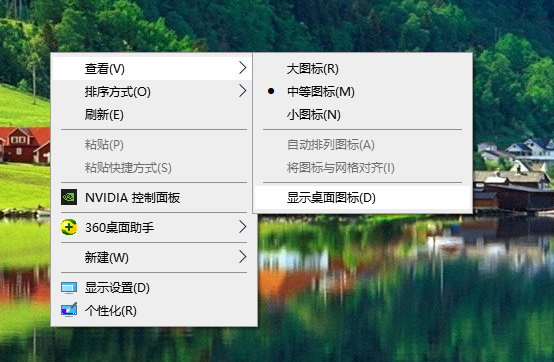
2、点击一下打上勾,桌面图标就会出现了。
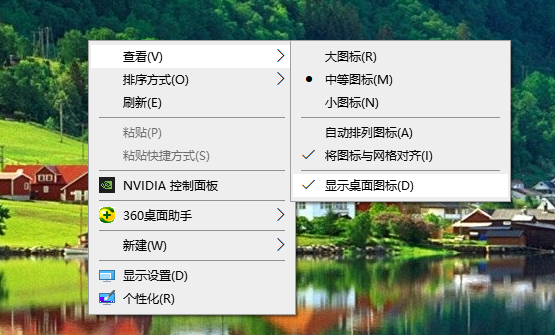
方法二:如果你的桌面没有任务栏的话,那可能是加载的资源器进程有问题,重新加载。
1、打开任务管理器。(同时按下“Ctrl+Alt+Esc”键即可打开)
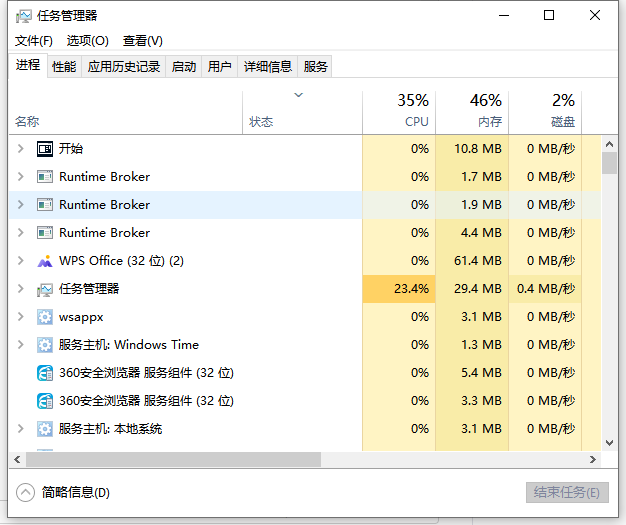
2、点击【文件】,然后点击【运行新任务】。
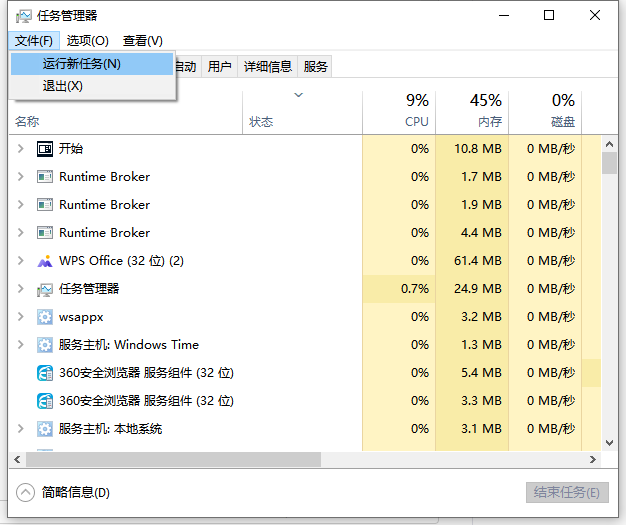
3、在出现的对话框中输入“explorer”,点击【确定】,稍等一下就会出现桌面图标了。
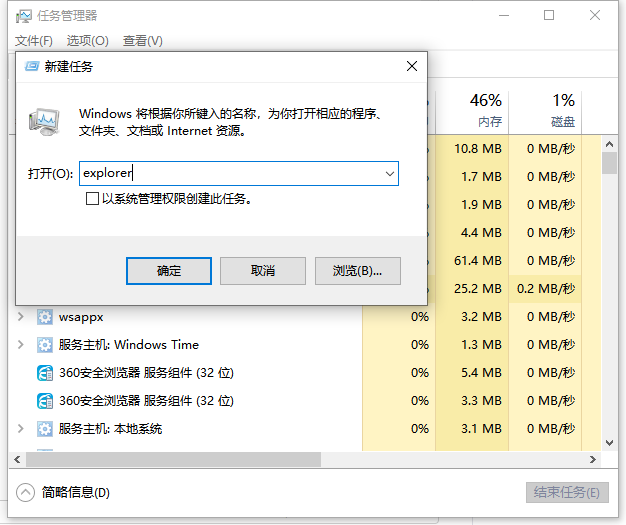
以上便是win10桌面图标不见了的解决方法,有需要的小伙伴可以参照教程进行操作。
 有用
26
有用
26


 小白系统
小白系统


 1000
1000 1000
1000 1000
1000 1000
1000 1000
1000 1000
1000 1000
1000 1000
1000 1000
1000 1000
1000猜您喜欢
- win10任务视图取消步骤是什么..2023/04/10
- win10提示自动修复无法修复你的电脑的..2022/01/26
- win10电脑怎么格式化c盘系统盘..2021/09/04
- 教您如何安装系统2021/05/15
- 教你win7升级至win10系统2019/02/18
- 如何查看win10激活状态2022/12/21
相关推荐
- win10家庭版密钥在哪里看2022/11/11
- 教你win10如何恢复系统还原到出厂设置..2021/05/24
- win8能不能直接装win10系统呢..2021/04/30
- 快速学会dell重装系统步骤win10操作方..2021/07/07
- win10镜像,小编教你怎么win10镜像..2018/05/22
- 开始菜单和cortana无法工作,小编教你W..2018/06/05

















